'>

यदि आप एक ओवरवॉच खिलाड़ी हैं, तो संभव है कि आपकी ओवरवॉच सर्वर से कनेक्ट करने में विफल रही। आपको एक त्रुटि संदेश प्राप्त हो सकता है जो ' खेल परिवर्तन कनेक्शन विफल ... “एक गेम के बीच में भले ही आपका कंप्यूटर इंटरनेट से डिस्कनेक्ट न हो।
यदि आप इस कष्टप्रद त्रुटि में फंस गए हैं, तो यहां कुछ तरीके दिए गए हैं जो आपकी समस्या को हल कर सकते हैं। आप उन्हें एक-एक करके देख सकते हैं और देख सकते हैं कि उनमें से कोई भी मददगार है।
2) रिलीज और नवीनीकृत आईपी, और फ्लश डीएनएस
4) अपने मेजबान फ़ाइल की जाँच करें
6) एक नया व्यवस्थापक खाता आज़माएं
1) Winsock डेटा रीसेट करना
Winsock विंडोज प्रोग्राम और नेटवर्क कनेक्शन को समन्वयित करता है, और इसे रीसेट करना कुछ नेटवर्क कनेक्शन मुद्दों से निपटने के लिए सहायक है।
सेवा) को खोलो खोज बॉक्स टास्कबार पर या स्टार्ट मेनू में। टाइप करें और खोजें अध्यक्ष एवं प्रबंध निदेशक । राइट-क्लिक करें सही कमाण्ड (या अध्यक्ष एवं प्रबंध निदेशक ) परिणाम में और चयन करें व्यवस्थापक के रूप में चलाओ ।
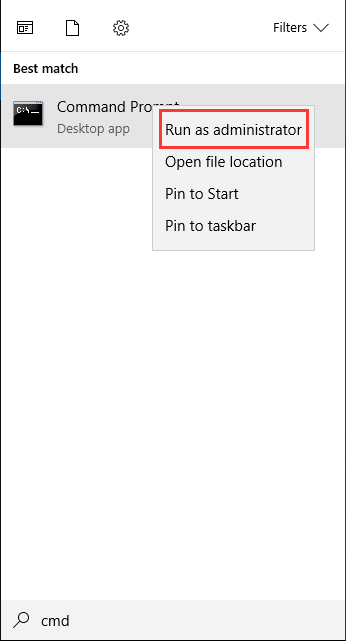
ख) कमांड प्रॉम्प्ट में, टाइप करें netsh winsock रीसेट और मारा दर्ज ।
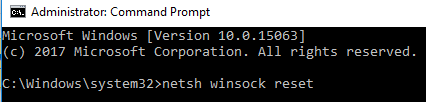
सी) पुनर्प्रारंभ करें आपका कंप्यूटर रीसेट पूरा करने के लिए।

घ) जाँच करें और देखें कि क्या समस्या हल हो गई है।
2) रिलीज और नवीनीकृत आईपी, और फ्लश डीएनएस
IP और फ्लशिंग DNS (डोमेन नाम सिस्टम) को जारी करना और नवीनीकृत करना आपकी नेटवर्क जानकारी को अपडेट कर सकता है और गेम सर्वर कनेक्शन समस्याओं को ठीक करने के लिए फायदेमंद है।
a) प्रशासक के रूप में रन कमांड प्रॉम्प्ट कदम के रूप में सेवा विधि में 1 दिखाता है।
ख) प्रकार ipconfig / रिलीज कमांड प्रॉम्प्ट और हिट में दर्ज , और सिस्टम के जवाब की प्रतीक्षा करें।

सी) प्रकार ipconfig / नवीनीकृत और मारा दर्ज , और सिस्टम के जवाब की प्रतीक्षा करें।

घ) प्रकार ipconfig / flushdns और मारा दर्ज , और सिस्टम के जवाब की प्रतीक्षा करें।

है) कमांड प्रॉम्प्ट को बंद करें और अपनी ओवरवॉच को उसके सर्वर से जोड़ने का प्रयास करें।
3) प्रॉक्सी को अक्षम करें
प्रॉक्सी का उपयोग करने से कनेक्शन की समस्या भी हो सकती है। आपके द्वारा उपयोग की जाने वाली प्रॉक्सी को अक्षम करने के लिए नीचे दिए गए चरणों का पालन करें।
सेवा) दबाएँ विन + आर चांबियाँ। प्रकार ' : Inetcpl.cpl ”और मारा दर्ज ।
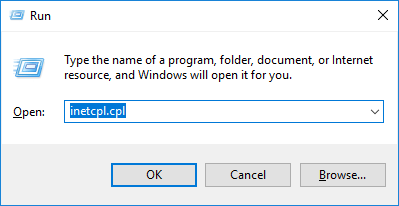
ख) इंटरनेट गुण में, का चयन करें सम्बन्ध टैब। चुनते हैं एक संपर्क को कभी डायल मत करो यदि आप इसे देखते हैं (कहीं नीचे 'सेटिंग्स चुनें यदि आपको आवश्यकता हो ...')। फिर पर क्लिक करें लैन सेटिंग्स ।
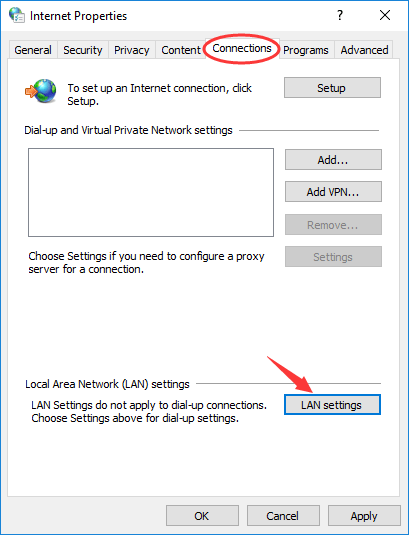
सी) सही का निशान हटाएँ अपने LAN के लिए एक प्रॉक्सी सर्वर का उपयोग करें । यदि यह पहले से ही अनियंत्रित है, तो चयन करें स्वचालित रूप से सेटिंग पता लगाए ।
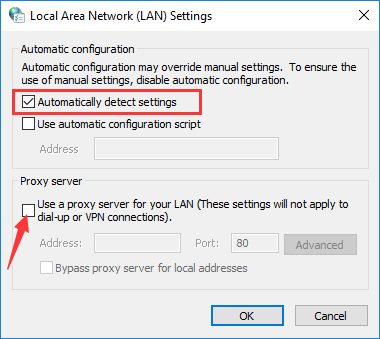
घ) पर क्लिक करें ठीक सभी तरह से बाहर। अब कोशिश करें कि क्या आप अपने गेम सर्वर से कनेक्ट कर सकते हैं।
है) यदि आप किसी वीपीएन या किसी थर्ड-पार्टी प्रॉक्सी का उपयोग कर रहे हैं, तो आपको इसे भी अक्षम करना होगा। इसे अक्षम करने के बाद, अपने कंप्यूटर को पुनरारंभ करें और अपने गेम को लॉन्च करने का प्रयास करें।
* यदि आपने कभी प्रॉक्सी का उपयोग नहीं किया है, लेकिन प्रॉक्सी सेटिंग्स सक्षम हैं, तो आपका कंप्यूटर संक्रमित हो सकता है वाइरस या मैलवेयर । इन सेटिंग्स को अक्षम करें और अपने कंप्यूटर को स्कैन करने के लिए एक एंटीवायरस सॉफ़्टवेयर चलाएं।
4) अपने मेजबान फ़ाइल की जाँच करें
एक परिवर्तित होस्ट फ़ाइल नेटवर्क समस्याएँ पैदा कर सकती है। आप या तो हानिकारक संशोधनों को हटाने या पूरी फ़ाइल को डिफ़ॉल्ट पर रीसेट करने का प्रयास कर सकते हैं।
सेवा) के लिए जाओ c: Windows System32 drivers etc । की फ़ाइल खोजें मेजबान तथा इसके साथ खोलें नोटपैड ।
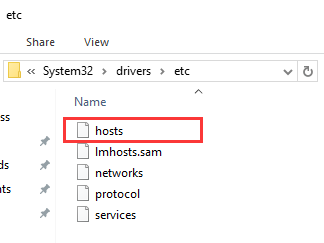
ख) आर निकालें यदि आप उन्हें ढूंढते हैं तो ये पंक्तियाँ।
- 127.0.0.1 eu.actual.battle.net
- 127.0.0.1 us.actual.battle.net
- GB.nydus.battle.net पर 127.0.0.1
सी) या आप फ़ाइल को डिफ़ॉल्ट स्थान पर रीसेट कर सकते हैं सब नीचे दी गई लाइनों के साथ इसकी सामग्री।
# कॉपीराइट (c) 1993-2009 Microsoft Corp
#
# यह विंडोज के लिए Microsoft TCP / IP द्वारा उपयोग किया जाने वाला एक नमूना HOSTS फ़ाइल है।
#
# इस फ़ाइल में नामों को होस्ट करने के लिए IP पतों की मैपिंग शामिल है। से प्रत्येक
# प्रविष्टि को एक व्यक्तिगत रेखा पर रखा जाना चाहिए। आईपी एड्रेस चाहिए
# पहले होस्ट नाम के बाद वाले कॉलम में रखा जाए।
# आईपी पते और होस्ट नाम को कम से कम एक से अलग किया जाना चाहिए
# स्थान।
#
# इसके अतिरिक्त, टिप्पणियां (जैसे ये) व्यक्तिगत पर डाली जा सकती हैं
# लाइनों या मशीन के नाम का अनुसरण ‘# 'प्रतीक द्वारा किया जाता है।
#
# उदाहरण के लिए:
#
# 102.54.94.97 rhino.acme.com # स्रोत सर्वर
# 38.25.63.10 x.acme.com # x क्लाइंट होस्ट
# लोकलहोस्ट नाम रिज़ॉल्यूशन DNS के भीतर ही संभाला जाता है।
# 127.0.0.1 लोकलहोस्ट
# :: 1 लोकलहोस्ट
घ) फ़ाइल को सहेजें और बंद करें और जांचें कि क्या कनेक्शन समस्या अभी भी मौजूद है।
5) बंद पृष्ठभूमि अनुप्रयोगों
कुछ तृतीय-पक्ष एप्लिकेशन गेम कनेक्शन के साथ हस्तक्षेप कर सकते हैं, और आपको यह सुनिश्चित करने के लिए एक-एक करके उनका परीक्षण करना चाहिए कि क्या समस्या उनमें से किसी में निहित है।
सेवा) दबाएँ विन + आर । प्रकार msconfig और मारा दर्ज ।
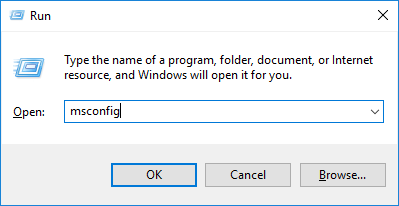
ख) पर आम सिस्टम कॉन्फ़िगरेशन में टैब, चुनें चुनिंदा स्टार्टअप और अनचेक करें स्टार्टअप आइटम लोड करें ।
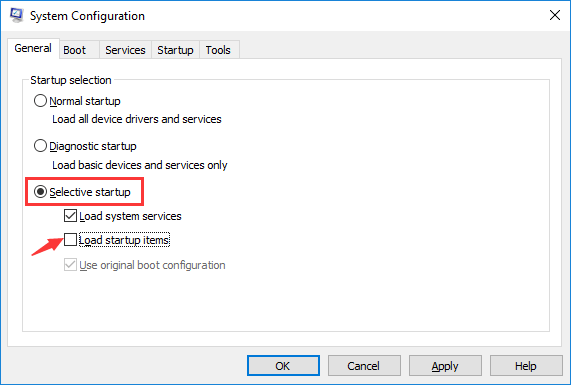
सी) चुनते हैं सेवाएं टैब, जाँच करें सभी माइक्रोसॉफ्ट सेवाओं को छिपाएँ और पर क्लिक करें सबको सक्षम कर दो । (आपको सभी Microsoft सेवाओं को छिपाने की आवश्यकता है प्रथम या आप उन प्रमुख सेवाओं को निष्क्रिय कर देंगे जो आपके सिस्टम के लिए आवश्यक हैं।)
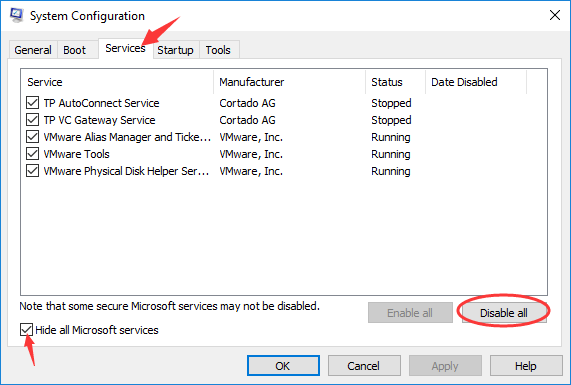
है) यदि आप सर्वर से कनेक्ट कर सकते हैं, तो अपने कंप्यूटर को पुनरारंभ करें, और ओवरवॉच चलाएं। यदि समस्या फिर से सामने आती है, तो अगले चरण पर जाएं, अन्यथा सक्षम करें सिस्टम कॉन्फ़िगरेशन में एक सेवा एक समय में, अपने कंप्यूटर को पुनरारंभ करें और यह पहचानने के लिए गेम चलाएं कि कौन सी सेवा समस्या का कारण बनती है।
च) दबाएँ Ctrl + Shift + Esc खोलना कार्य प्रबंधक , चुनते हैं चालू होना टैब, प्रत्येक आइटम पर राइट क्लिक करें, और चुनें अक्षम ।
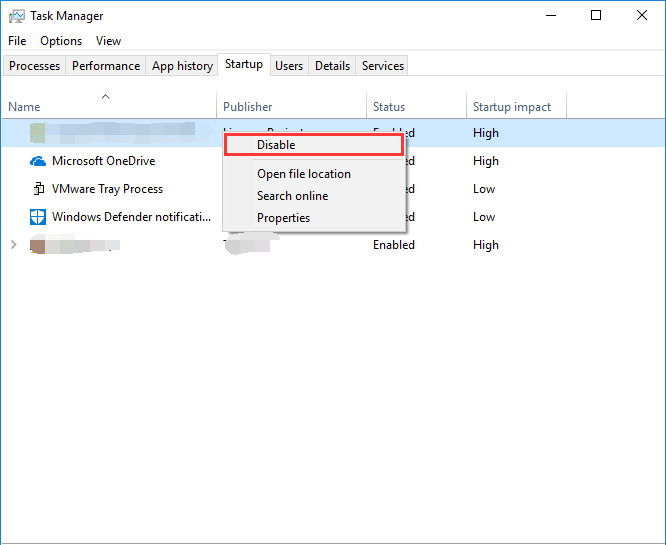
छ) अपने कंप्यूटर को पुनरारंभ करें और ओवरवॉच चलाएं। यदि समस्या अभी भी मौजूद है, तो सिस्टम सर्विसेज या स्टार्टअप आइटम के साथ कुछ करने की संभावना नहीं है। यदि नहीं, तो सक्षम करें प्रत्येक स्टार्टअप आइटम एक समय पर और अपने कंप्यूटर को यह पता लगाने के लिए पुनरारंभ करें कि कौन सी वस्तु समस्याग्रस्त है।
* समस्या निवारण समाप्त करने के बाद, आपको करने की आवश्यकता है वापस लाएं सिस्टम को सामान्य रूप से चलाने के लिए डिफ़ॉल्ट से ऊपर के परिवर्तन।
6) एक नया व्यवस्थापक खाता आज़माएं
कुछ मुद्दों को ठीक करने के लिए एक नए व्यवस्थापक खाते का उपयोग करना आवश्यक हो सकता है। आप इसे तब आजमा सकते हैं जब ऊपर की सभी विधियाँ काम न करें।
सेवा) दबाएँ विन + आर । प्रकार ' नियंत्रण ”और मारा ठीक ।
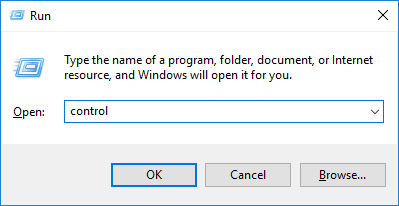
ख) नियंत्रण कक्ष में, ढूंढें और खोलें उपयोगकर्ता का खाता ।
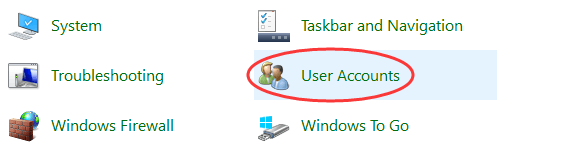
सी) पर क्लिक करें उपयोगकर्ता खाते प्रबंधित करें ।
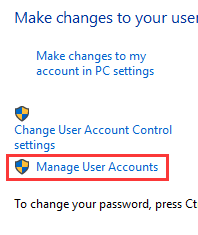
घ) पॉप अप विंडो पर, क्लिक करें जोड़ना ।
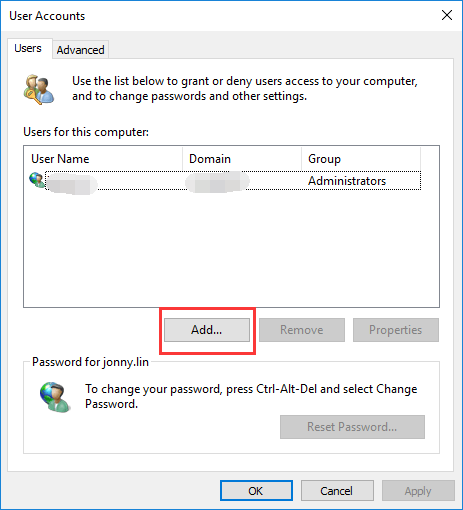
है) उस उपयोगकर्ता नाम और डोमेन को टाइप करें जिसे आप नया खाता देना चाहते हैं और उसे अनुदान दें प्रशासक ।
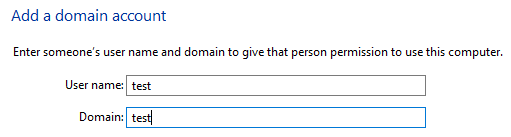
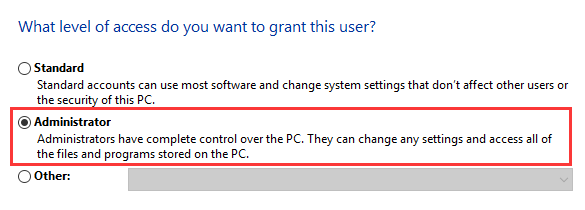
च) नया खाता बनाने के बाद, अपने कंप्यूटर को पुनरारंभ करें, नए खाते में लॉग इन करें और अपने खेल का प्रयास करें।
7) भागो निदान
कभी-कभी आपको ओवरवॉच के कनेक्शन मुद्दों का निदान करने के लिए एक पथपाकर और एक ट्रेसरआउट चलाने की आवश्यकता होती है।
a) प्रशासक के रूप में रन कमांड प्रॉम्प्ट जैसा एक कदम विधि में 1 दिखाता है।
ख) अगर आप ए pathping , प्रकार पाथिंग XXX.XXX.XXX.XXX> c: pathping.txt । (उन एक्स को सूचीबद्ध पते से बदलें नीचे ।)

अगर आप ए ट्रेसरूट , प्रकार tracert XXX.XXX.XXX.XXX> c: tracert.txt । (उन एक्स को सूचीबद्ध पते से बदलें नीचे ।)

* उन Xs को अपने सर्वर के IP पते से बदलें।
| क्षेत्र | आईपी पता |
| अमेरिका | 24.105.30.129 (यूएस वेस्ट) 24.105.62.129 (यूएस सेंट्रल) |
| यूरोप | 185.60.114.159 185.60.112.157 |
| कोरिया | 211.234.110.1 |
| ताइवान | 203.66.81.98 |
में परिणाम दिखाई देंगे सी चलाना।
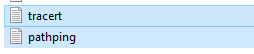
सी) आप बर्फ़ीला तूफ़ान का भी उपयोग कर सकते हैं Battle.net लुकिंग-ग्लास अपने सर्वर कनेक्शन का परीक्षण करने के लिए। साइट खोलें, का चयन करें क्षेत्र और यह सर्विस ( Overwatch ), टिक सब परीक्षण आइटम और हिट चालू परीक्षण ।
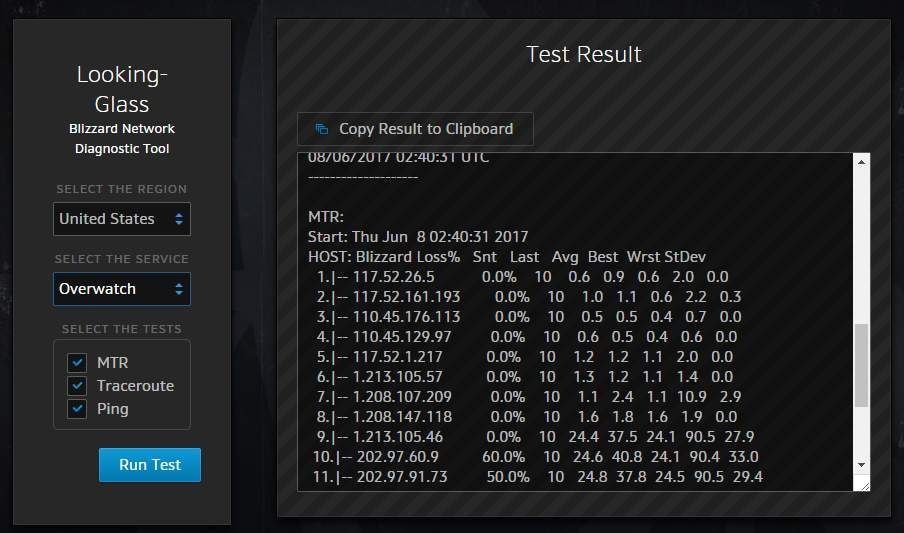
घ) आप अपनी समस्याओं की विस्तृत जानकारी के साथ उपरोक्त परीक्षणों के परिणामों को पोस्ट कर सकते हैं ओवरवॉच का आधिकारिक मंच और देखें कि क्या कोई भी आपको परिणामों का विश्लेषण करने और आपकी समस्या को हल करने में मदद कर सकता है।




![[फिक्स्ड] आधुनिक युद्ध और युद्धक्षेत्र में देव त्रुटि ६१६४](https://letmeknow.ch/img/program-issues/94/dev-error-6164-modern-warfare-warzone.jpg)

